Прошли те времена, когда вы могли просматривать веб-сайты, не опасаясь внезапного появления рекламы и на полной громкости кричащей вам рекламной кампании. В настоящее время на каждой странице в Интернете встроено несколько видео- и аудиоссылок, которые ждут автоматического начала воспроизведения в тот момент, когда вы начинаете прокручивать страницу вниз.
К счастью, Google Chrome позволяет отключить звук на всем веб-сайте за один раз, чтобы любой медиафайл, который начинает воспроизводиться, делал это автоматически. Вот два метода, которые вы можете использовать для выполнения этой функции.
Читайте также: Как автоматически удалить данные о вашей веб-активности в Google Chrome
через вкладку «Сайт»
1. Перейдите на сайт, на котором видео воспроизводится автоматически.
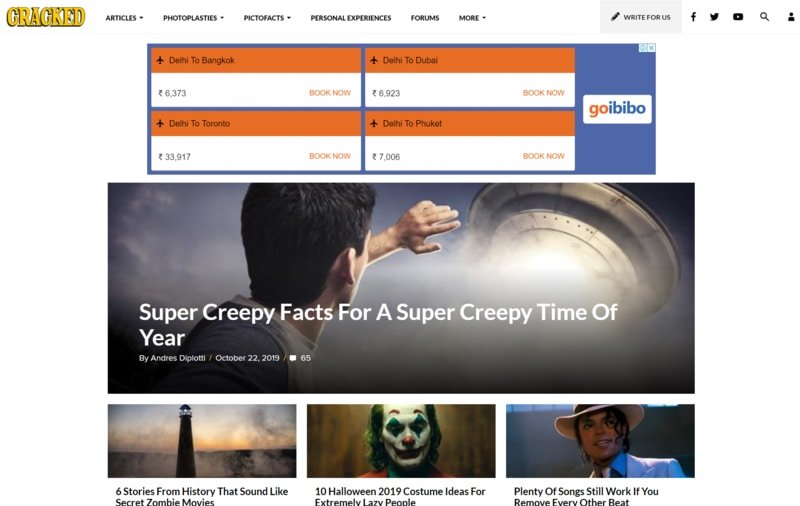
2. Перейдите в верхнюю часть браузера и на вкладку окна, которое вы в данный момент открыли. Щелкните вкладку правой кнопкой мыши.
Во всплывающем меню появится список опций. Просмотрите параметры, пока не найдете параметр «Отключить сайт» и выберите его.
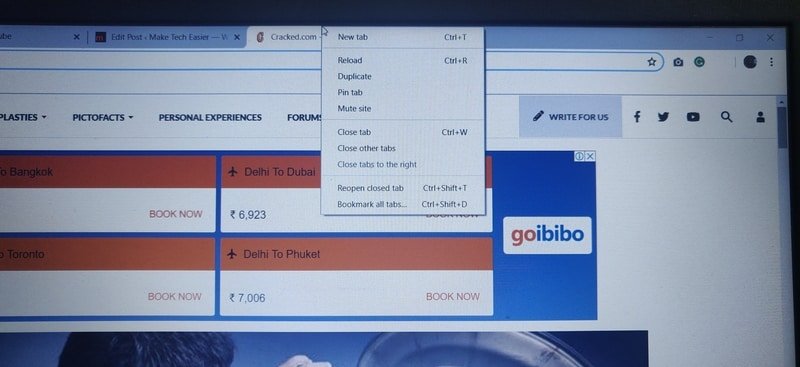
Возможно, вы не заметите никаких немедленных изменений, но ваши новые настройки сохранены в Chrome. С этого момента любая открываемая вами страница, принадлежащая этому веб-сайту, будет по умолчанию отключена. Вы можете сделать это для любого количества сайтов.
3. Если вы хотите снова включить звук для сайта, повторяйте шаги, упомянутые выше, пока не дойдете до всплывающего меню.
На этот раз вы увидите опцию «Включить звук сайта» вместо предыдущей выбранной вами опции. Выберите этот вариант, и звук на сайте будет восстановлен.
Через адресную строку URL
1. Еще раз начните с посещения сайта, на котором есть аудиофайлы, звук которых вы хотите отключить.
2. Рядом с адресом сайта в адресной строке вверху браузера находится значок замка. Нажмите на замок, чтобы получить доступ к новому списку параметров навигации по сайту.
![]()
3. Перейдите к последнему элементу в списке меню (параметру «Настройки» рядом со значком шестеренки) и нажмите «Выбрать».
Новая страница откроется на новой вкладке со списком разрешений браузера, которые сайт использует при отображении на вашем устройстве.
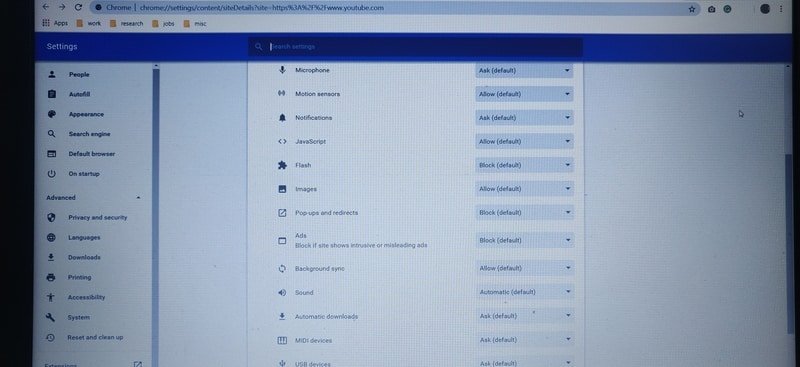
4. Прокрутите вниз, пока не найдете опцию «Звук». Рядом с этой опцией находится список действий, которые вы можете предпринять в отношении звукового профиля веб-сайта.
По умолчанию для параметра «Звук» обычно установлено значение «Автоматически», что означает, что аудиофайлы на сайте автоматически начинают воспроизводиться при его открытии. Нажмите на раскрывающееся меню справа от «Звук» и выберите «Отключить звук». С этого момента на веб-сайте будет отключен звук.

Если вы хотите восстановить звук, повторите описанные выше шаги и на этот раз выберите для звука автоматический вариант.
Заключение
Эти два простых метода — отличный способ настроить таргетинг на конкретные сайты, о которых вы хотите меньше слышать, вместо того, чтобы постоянно приглушать или отключать звук динамика каждый раз, когда вы посещаете сайт. Несмотря на то, что всплывающие окна будут продолжать показываться в фоновом режиме, вы можете просто пролистать их, не глядя и не слышая, как реклама начинает свою коммерческую кампанию.


